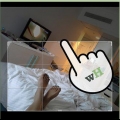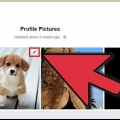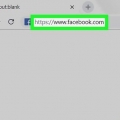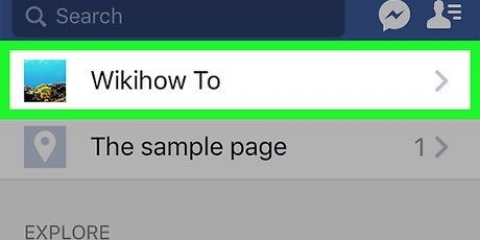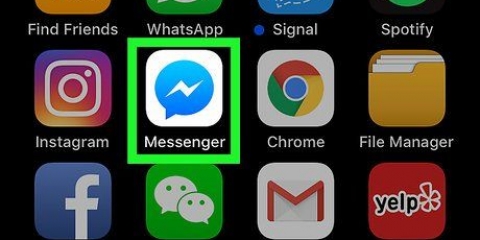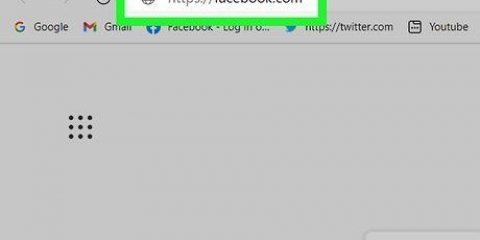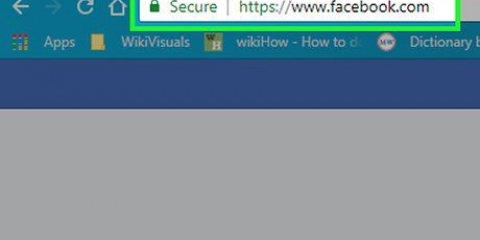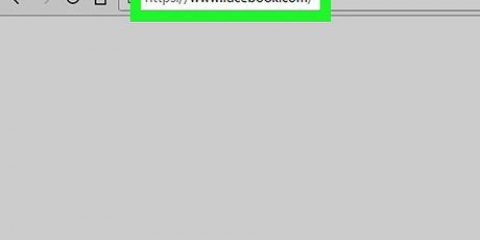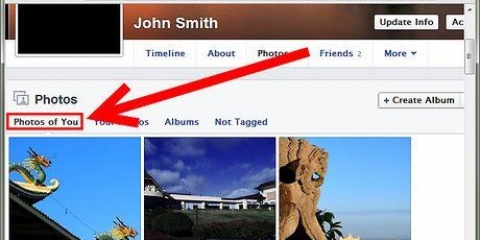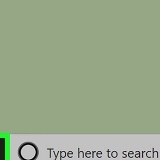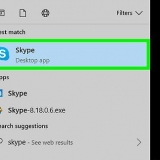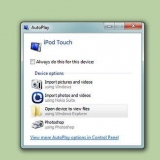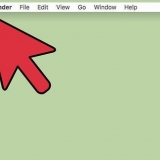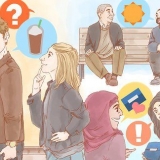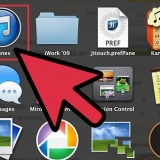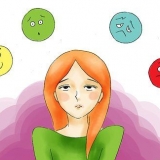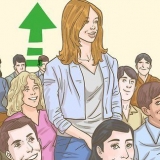När du inte har en knapp Redigera utvalt innehåll se, klicka bara på en av bilderna. Om du inte har lagt till några utvalda bilder än, klicka Tillägga. Du hittar den här knappen i samma avsnitt "Utvalt innehåll".





Välj foton som berättar något om dig själv så att andra lär känna dig bättre genom dina utvalda foton. Lägg till upp till fem foton. Utvalt foto"s är alltid offentliga. Så alla kan se dem. 







Redigera utvalda bilder på facebook
Den här handledningen visar dig hur du redigerar bilderna längst upp på din Facebook-tidslinje. Den här fotoserien finns under din profilbild och omslagsfoto.
Steg
Metod 1 av 3: iPhone och iPad

2. Tryck på din profilbild. Det är längst upp till vänster på skärmen, överst på din tidslinje och bredvid textrutan som säger "Vad tänker du på?"

3. Tryck på knappen "Redigera profil". Det här är en siluett av en person med en penna uppe till höger på ikonen.

5. Klicka på Redigera utvalt innehåll. Den här knappen finns under bilden"s i avsnittet "Utvalda".

7. Klicka på Lägg till foto. Det här är vad du gör för att lägga till ett foto från din mobila enhet.

8. Klicka på Välj Facebook-foto. Med den här knappen väljer du ett foto från dina Facebook-album.

10. Klicka på Spara. Denna knapp finns i det övre högra hörnet. Ditt utvalda foto"s visas precis under din profilbild på din tidslinje.
Metod 2 av 3: Android

2. Klicka på din profilbild. Du hittar den längst upp till vänster på skärmen, högst upp på din tidslinje. Bredvid står rutan "Vad tänker du på?"

3. Rulla ned till dina utvalda foton. Det här är fotona i avsnittet Utvalt innehåll i din profil, under din information och ovanför rutan som säger "Vad du tänker på"?`

5. Lägg till eller redigera ett foto. Klicka på fotoikonen i mitten av en tom grå ruta, eller längst ner till vänster på ett befintligt foto.

7. Klicka på Välj Facebook-foto. Välj ett foto från dina Facebook-album.

8. Ta bort foton. Klicka på den blå Ⓧ i det övre högra hörnet av ett foto för att ta bort det.

1. Gå tillFacebook. Ange din e-postadress och ditt lösenord om du inte är inloggad automatiskt.

2. Klicka på ditt användarnamn. Du hittar den högst upp i det blå fältet bredvid sökfönstret.

4. Klicka på den grå pennan. Du kan se det i det övre högra hörnet av avsnittet "Utvalda foton".

6. Klicka på + Lägg till foto om du vill lägga till ett foto från din dator.

7. Välj ett av "Dina foton" från Facebook. Du hittar alla dina Facebook-bilder under + Lägg till foto under rubriken `Dina foton.` Klicka på ett av dessa foton för att göra det till ett utvalt foto.

9. Klicka på Spara. Du hittar den här knappen längst ner till höger i dialogrutan. Ditt utvalda foto"kommer in i dig "Info" till vänster om din tidslinje.
"Redigera utvalda bilder på facebook"
Оцените, пожалуйста статью